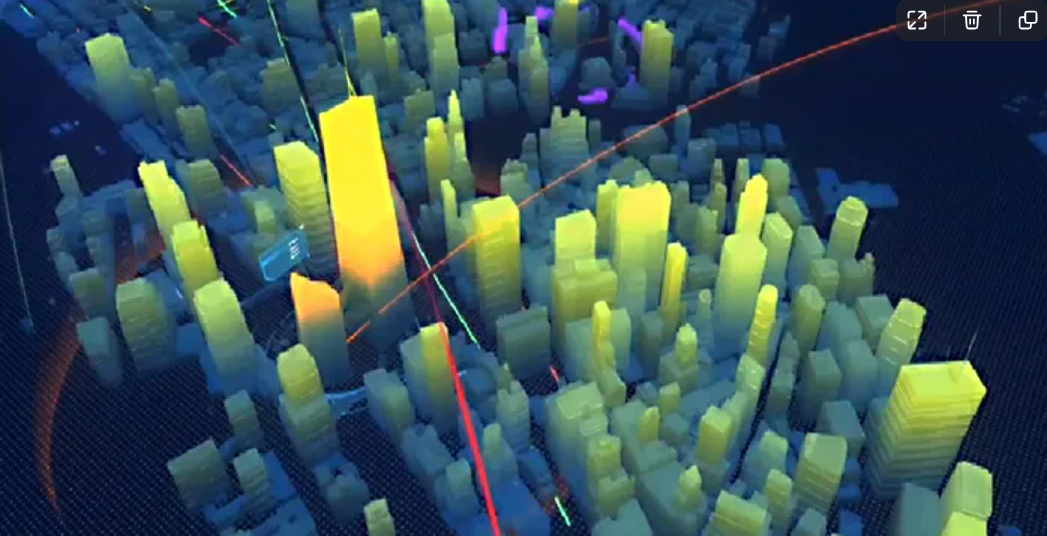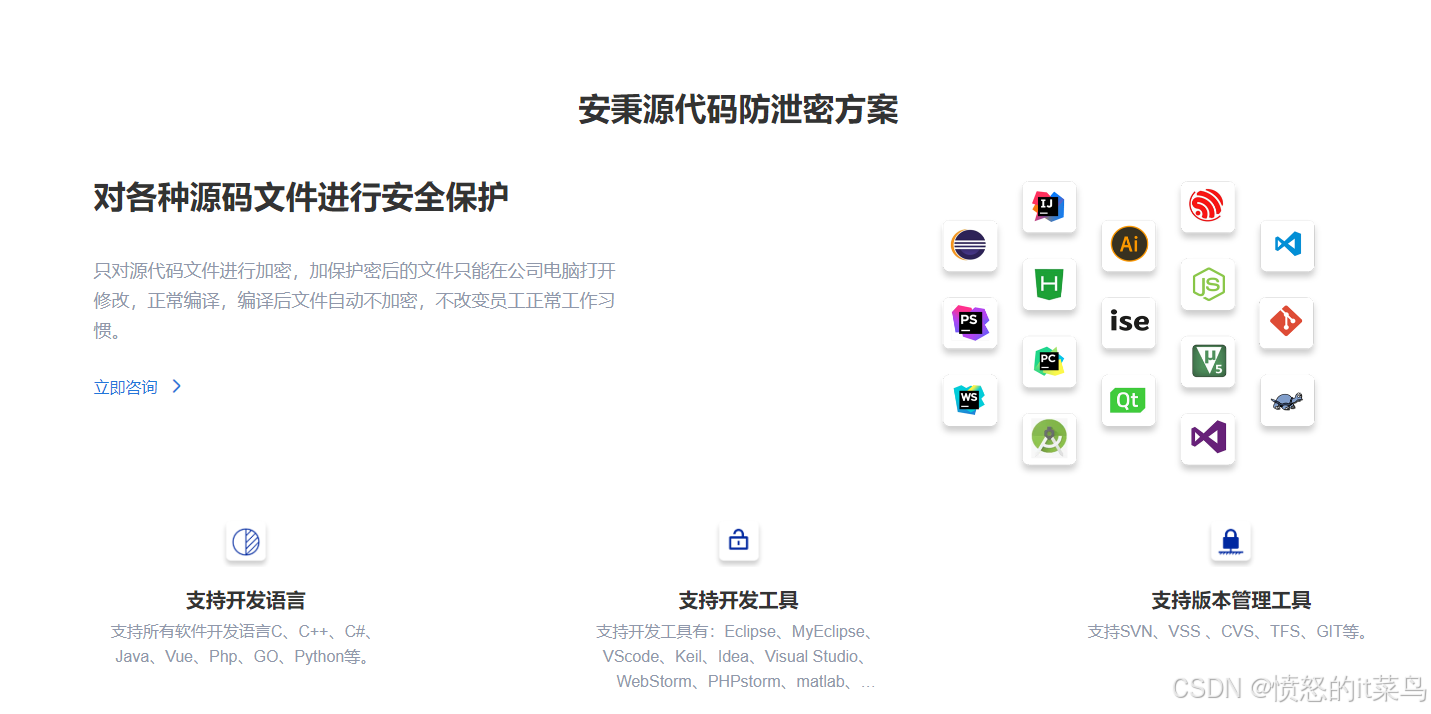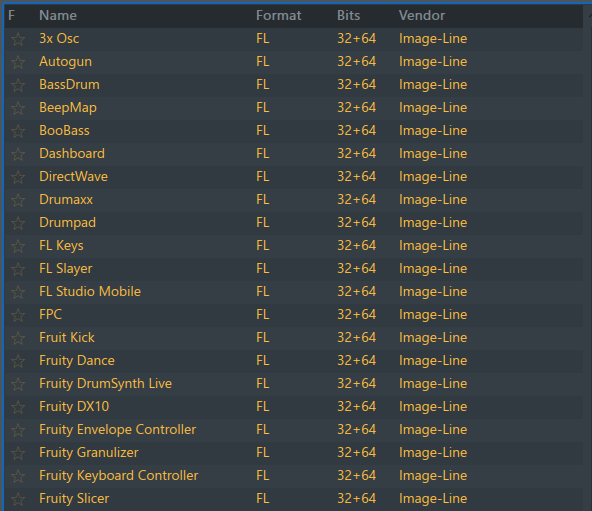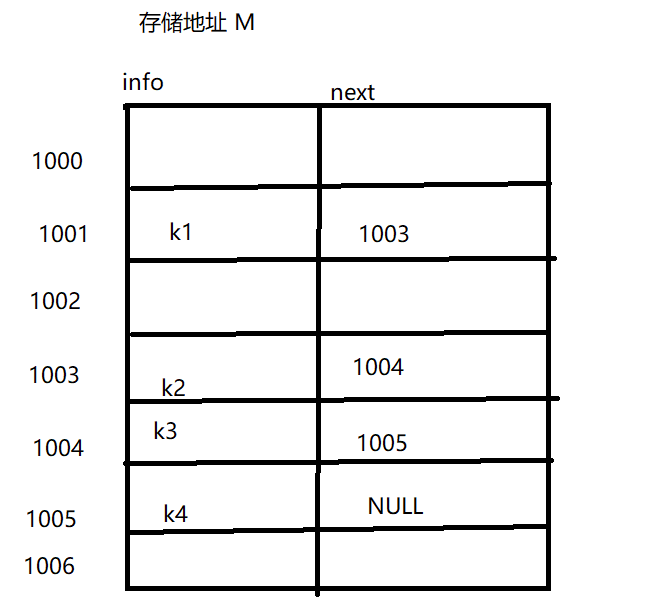问题详情
可能需要通过编程方式更改与 IMAQ/IMAQdx 接口关联的相机文件。这种需求通常发生在图像采集系统中,例如使用 PCIe-1433 硬件时,可能需要动态切换不同的相机配置文件来适应不同的应用场景。
解决方案
当前在 Measurement & Automation Explorer (MAX) 中显示的相机文件实际上是通过接口文件(.iid)中的行进行设置的。每个接口都有一个唯一的接口文件。例如,如果接口名称是 img0,那么对应的接口文件名称就是 img0.iid,并且位于以下路径:
-
对于Windows 7及更高版本:
<Users>\Public\Documents\National Instruments\NI-IMAQdx\Data -
对于Windows XP及更早版本:
<Documents and Settings>\All Users\Documents\National Instruments\NI-IMAQ\data
在这个 .iid 文件中,每个通道都有一行对应的配置,并且会指向一个用于该通道的相机文件 (.icd)。这些相机文件与接口文件位于相同的目录中。
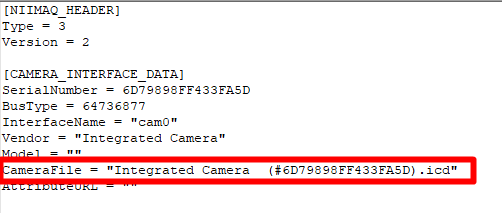
注意:
如果相机文件(.icd)不在与 .iid 文件相同的路径下,需要将其移动到相同路径,或者在 CameraFile 参数中使用完整的 .icd 文件路径。
编程实现
要编程更改相机文件,可以将接口文件作为文本文件进行解析,然后替换相应通道后面引号中的文本,将其替换为新的相机文件名及其扩展名。下面是如何通过LabVIEW实现此操作的示例:
-
打开 .iid 文件:使用文件I/O函数在LabVIEW中打开相应的
.iid文件。可以使用路径控制器或直接指定路径。 -
读取并解析文件内容:读取
.iid文件的内容,将其解析为字符串数组,找到需要更改的通道行。 -
修改相机文件路径:找到对应通道的相机文件行,并将其替换为新的
.icd文件路径。 -
保存修改后的文件:将修改后的内容写回
.iid文件。
示例代码大致流程
以下是一个简单的步骤概述:
-
打开文件:
Open/Create/Replace File函数用于打开.iid文件。 -
读取文件内容:使用
Read From Text File读取文件内容。 -
搜索并替换字符串:使用字符串函数(如
Search and Replace String)找到并替换相应的相机文件路径。 -
保存文件:使用
Write to Text File保存修改后的内容。 -
关闭文件:最后使用
Close File关闭文件。
通过这个方法,可以灵活地在程序运行时切换不同的相机配置文件,以适应不同的应用场景需求。